Por defecto, MemberPress viene con la función Bloque de contenido protegido para Gutenberg (Bloquear), lo que facilita ocultar cualquier contenido a sus miembros con suscripciones activas. De esta forma, puede mostrar fácilmente una parte de su contenido sólo a usuarios no autorizados. Por otra parte, esta opción no está disponible de forma predeterminada con la aplicación Complemento de integración de Elementor MemberPress.
Este documento proporcionará los pasos para mostrar el contenido de Elementor sólo a los usuarios que son no suscrito a una membresía específica. Te mostraremos cómo hacerlo con Elementor Pro y también cómo puedes hacerlo usando otros plugins gratuitos.
Crear contenido no autorizado con Elementor Pro
El contenido que quieres mostrar a tus usuarios no autorizados necesita ser creado como una plantilla independiente. Puedes hacerlo con Elementor Pro si lo tienes activado en tu sitio:
- Vaya a Panel de control > Plantillas > Añadir nueva. Esto abrirá una ventana emergente para crear plantillas en Elementor.
- En la ventana emergente, seleccione la opción Sección para su tipo de plantilla y asígnele un nombre. Como ejemplo, llamaremos a la plantilla Contenido no autorizado.
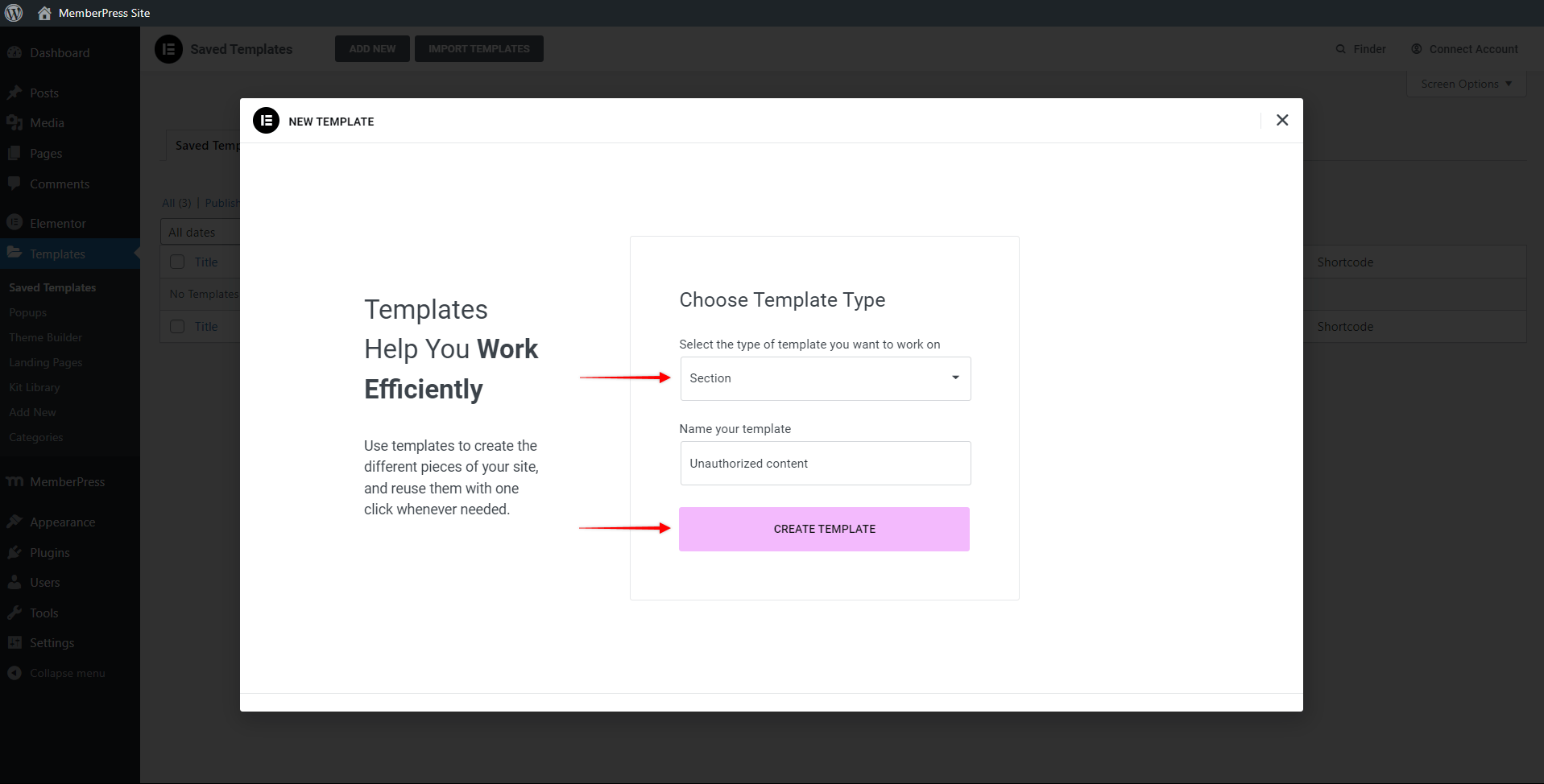
- Haga clic en el botón Crear plantilla para abrir el editor de Elementor. Aquí, usted puede diseñar esta plantilla y añadir su contenido.
- Una vez que haya terminado, haga clic en el botón Publique para guardar la plantilla.
La plantilla que acabas de crear tendrá un shortcode único. Este shortcode le permitirá incrustar este contenido en cualquier lugar de su sitio.
Crear contenido Elementor no autorizado con plugins gratuitos
Si no tienes Elementor Pro en tu sitio, podrías crear la plantilla con el contenido no autorizado usando algunos de los plugins gratuitos disponibles. En este documento, usaremos el plugin Creador de encabezados y pies de página Elementor para crear plantillas con un shortcode de forma gratuita.
Para empezar, instale y active el Creador de encabezados y pies de página Elementor en su sitio web. Para ello, vaya a la sección Panel de control > Plugins > Añadir nuevobuscando el nombre del plugin y haciendo clic en el botón Instale y luego el Activar botón.
Una vez activado el plugin, puede crear su plantilla:
- Vaya a Panel > Apariencia > Elementor Header & Footer Buildery haga clic en el botón Añadir nuevo botón.
- A continuación, para el Tipo de plantilla elija el Bloque personalizado y haga clic en la opción Editar con Elementor. Esto abrirá el editor de Elementor.
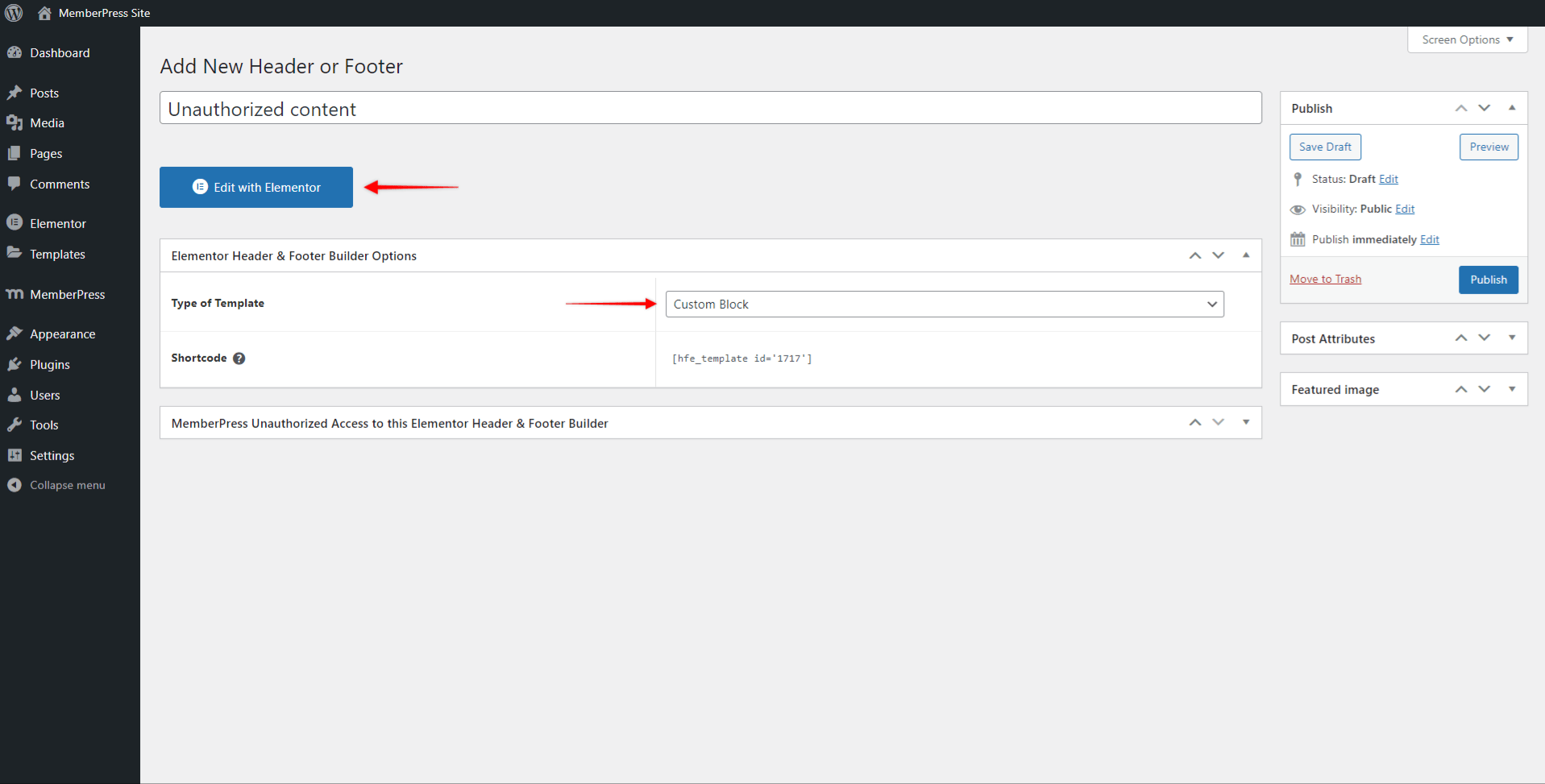
- Una vez que haya añadido el contenido y el diseño, haga clic en el botón Publique para guardar la plantilla.
Puedes encontrar tu plantilla y su shortcode en Panel de control > Apariencia > Elementor Header & Footer Builder > pestaña Todas las plantillas.
Añadir la plantilla a una página o entrada
Para mostrar el contenido de la plantilla que ha creado sólo a usuarios no autorizados, en primer lugar debe crear una regla MemberPress.
- Vaya a Panel de control > MemberPress > Normas y haga clic en el botón Añadir nuevo botón.
- Seleccione ahora el tipo de regla. El tipo de regla más adecuado en este caso sería Parcial.
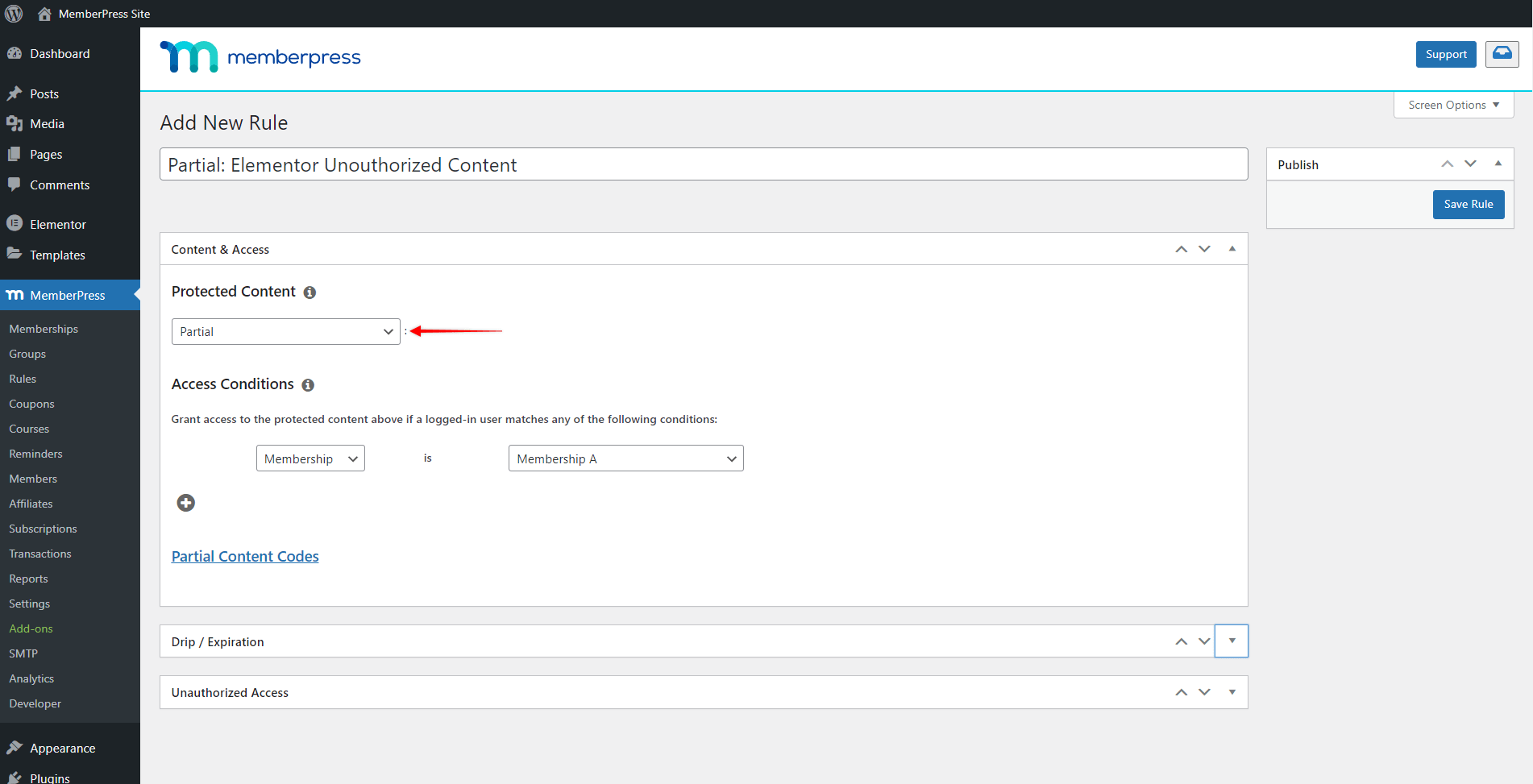
- Para el Condiciones de acceso, debe añadir todas las afiliaciones que deben dar acceso a su contenido a los usuarios autorizados.
- Haga clic en Salvar la regla para guardar los ajustes.
La norma debe utilizarse para proteger la sección Elementor en tu página o post que debe ser visible para los miembros autorizados. Esto evitará que los usuarios no autorizados vean la sección protegida con el contenido de los miembros. Por lo tanto, antes de continuar, asegúrese de que el El complemento de integración de Elementor MemberPress es instalado y activado.
Mostrar contenido a usuarios no autorizados
En lugar de la sección protegida, a los usuarios no autorizados se les presentará el mensaje no autorizado establecido. Por lo tanto, es necesario agregar su shortcode plantilla no autorizada como un mensaje no autorizado personalizado.
Para conseguir la configuración mencionada, siga estos pasos:
- Empieza copiando el shortcode de la plantilla que has creado. Si creaste tu plantilla con Elementor Pro, puedes encontrar el shortcode en Panel de control > Plantillas > Plantillas guardadas.
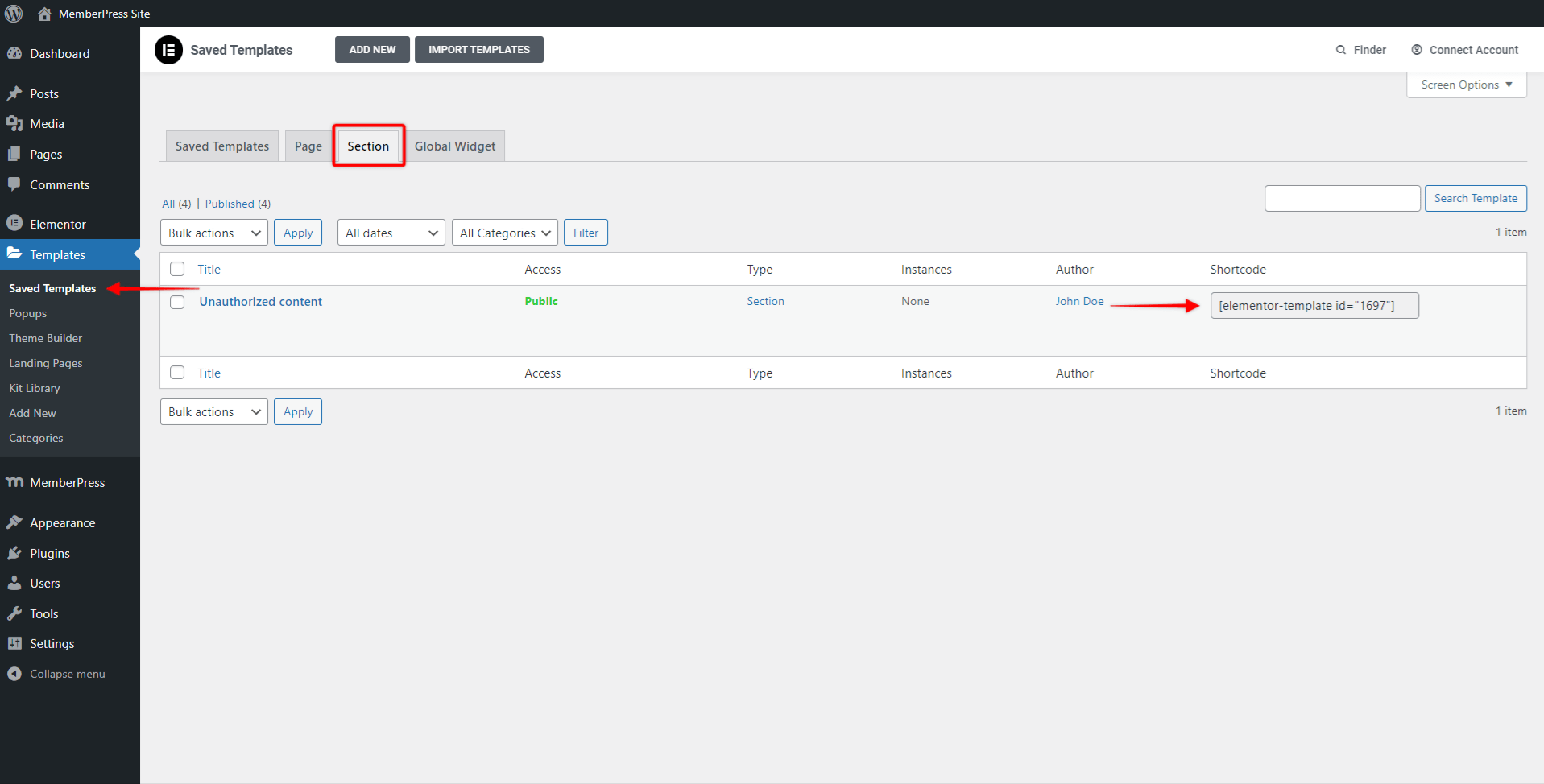
- A continuación, vaya a la página o entrada en la que desea mostrar la plantilla y empezar a editar la página con Elementor.
- Haga clic en el botón Icono de 6 puntos de la sección con contenido para sus usuarios autorizados, para editar esa sección.
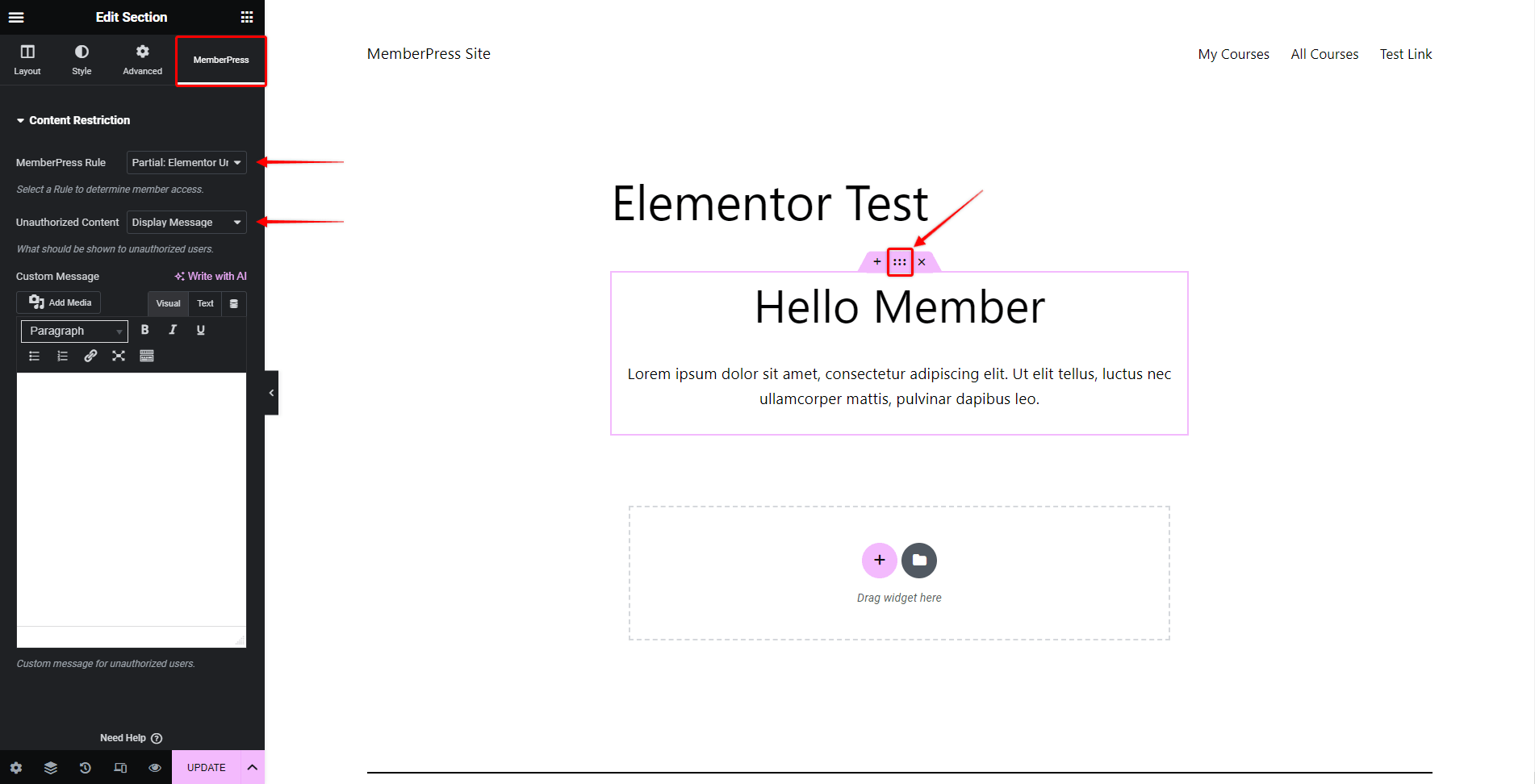
- En la parte superior de los ajustes de sección, haga clic en el botón Ficha MemberPress y seleccione la regla MemberPress que creó anteriormente.
- En virtud de la Contenido no autorizado seleccione la opción Mostrar mensaje opción.
- Seleccione Texto en el editor de mensajes personalizados, y añada el código corto de su plantilla.
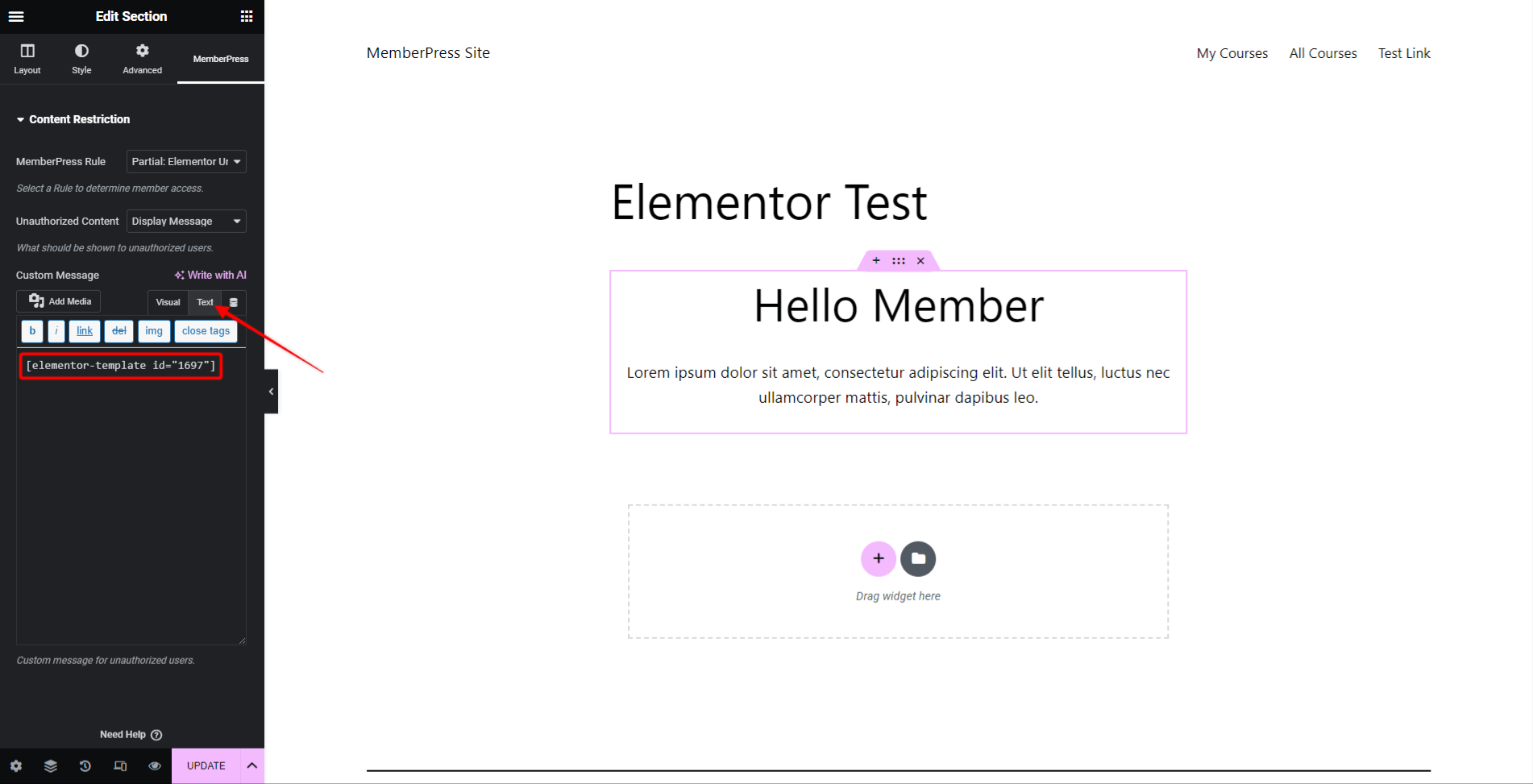
- Haga clic en Actualización para guardar los cambios.
Ahora, cualquier miembro suscrito a una de las membresías añadidas a la regla (que protege la sección), podrá ver el contenido de la sección Elementor para miembros en esta página o entrada (si ha iniciado sesión).
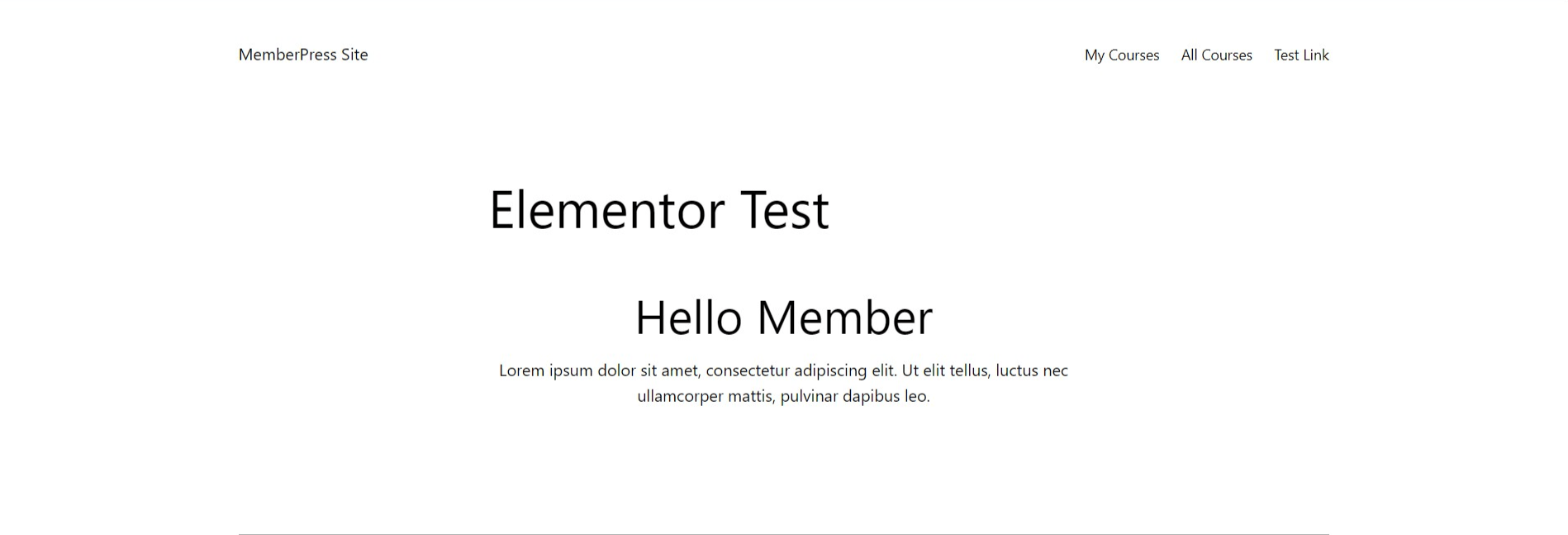
Por otro lado, si el usuario no autorizado visita la misma página o entrada, la sección para miembros se ocultará, y en su lugar se mostrará la plantilla de usuario no autorizado.
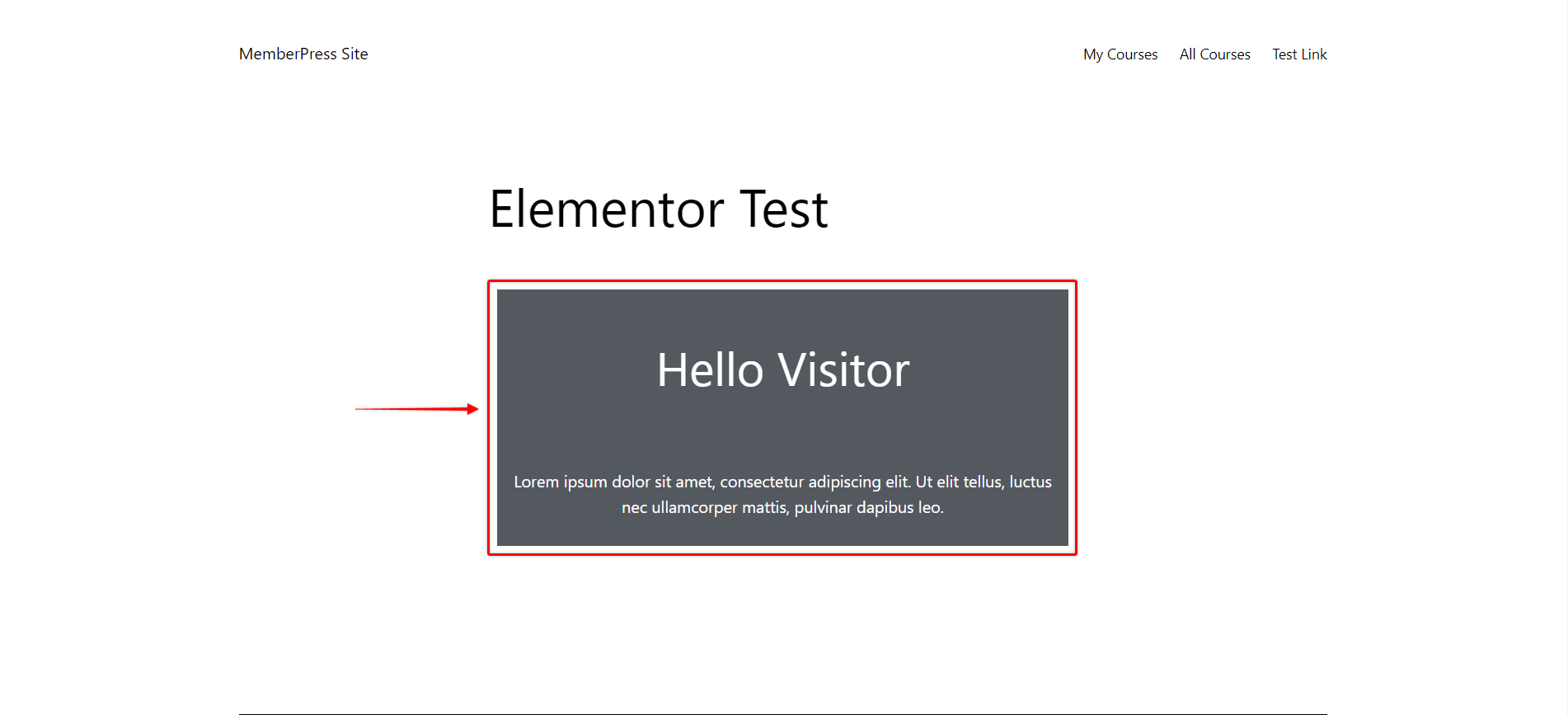
Esto significa que el contenido de la plantilla que ha creado para los usuarios no autorizados, se muestra sólo a los usuarios no autorizados.











